PowerPoint admite la inclusión de casi todosformatos de medios en presentaciones que le dan un aspecto más extravagante. Cuando necesitamos insertar un video pesado que eventualmente tomará mucho espacio en disco y hará que trabajar en PowerPoint sea un poco lento, entonces sería mejor marginar el tamaño del video. Con PowerPoint 2010 no necesita usar una herramienta de compresión de medios de terceros, su característica inherente de la compresión de medios es muy práctica y fácil de usar. Lo más importante es que le brinda opciones de compresión que se adaptan mejor a su presentación.
Inicie PowerPoint 2010 y abra la presentación en la que desea insertar el video. Navegar a Insertar pestaña y De Vídeo opciones clic Video de archivo.

Insertar video aparecerá el cuadro de diálogo, elija el archivo deseado y haga clic en Insertar.
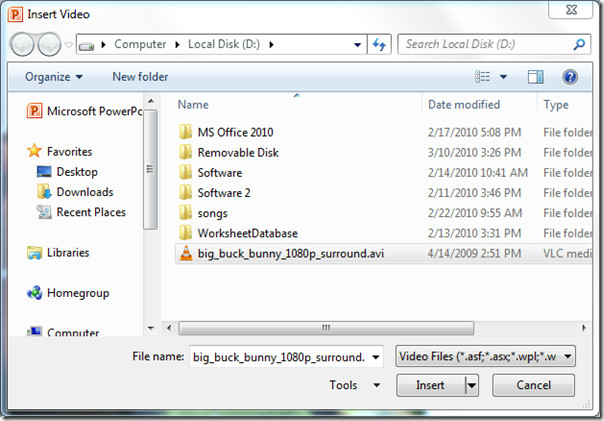
El video se insertará en la diapositiva.
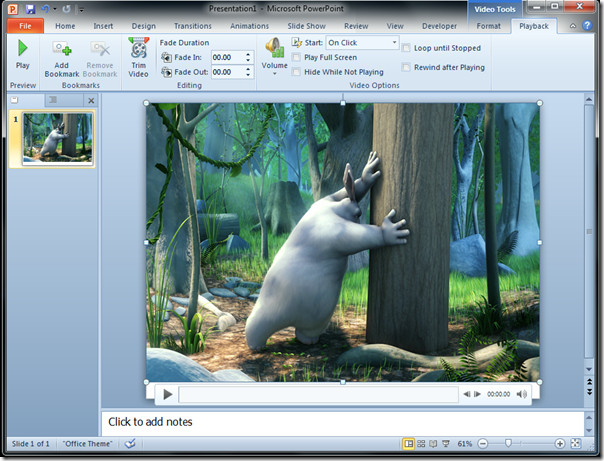
Dirigirse a Expediente menú, desde la vista detrás del escenario hacer clic Comprimir medios para elegir una opción de la lista. Hacer clic Baja calidad para comprimirlo en la más baja calidad para ocupar menos espacio en el disco.
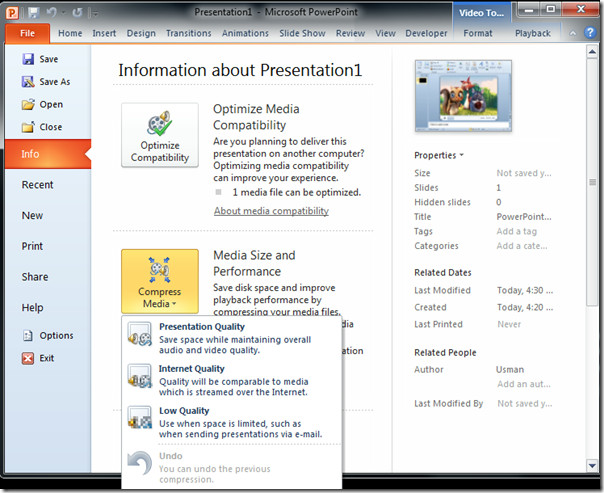
Al hacer clic, comenzará a comprimir el archivo con la calidad especificada. En la parte inferior de la Comprimir medios diálogo, puede ver cuánto espacio en disco ha ahorrado.

Ahora, como puede observar en la captura de pantalla a continuación, el video es borroso con menor resolución que el original que se insertó anteriormente.
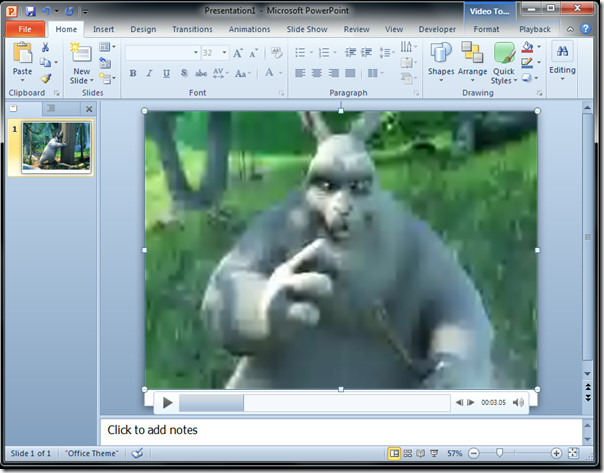
Si en algún momento desea revertir la calidad del video, también puede deshacer la compresión. Hacer clic Expediente menú y desde la vista detrás del escenario, haga clic en Comprimir medios para seleccionar Deshacer.
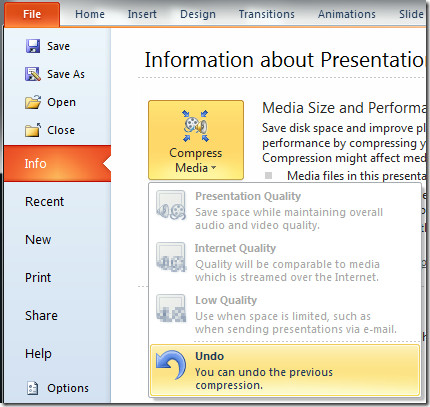
También puede consultar las guías revisadas previamente sobre Comprimir imágenes en PowerPoint 2010 y Edición de video en PowerPoint 2010.













Comentarios